
- ผู้เขียน John Day [email protected].
- Public 2024-01-30 13:06.
- แก้ไขล่าสุด 2025-01-23 15:12.
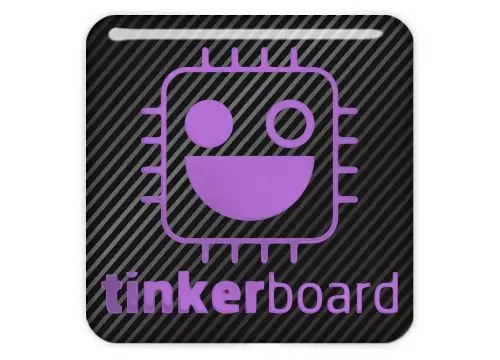
ในคำแนะนำนี้ฉันจะใช้ python3.5 และ django 1.11.5
ขั้นตอนที่ 1: ข้อกำหนด
ส่วนประกอบที่จำเป็น:
- กระดานทิงเกอร์พร้อม tinker os 2.0.1 และ vnc
- ซอฟต์แวร์ TightVNC-viewer หรือเชื่อมต่อเดสก์ท็อป เมาส์ และแป้นพิมพ์กับกระดานทิงเกอร์
- การเชื่อมต่ออินเทอร์เน็ตที่ใช้งาน
- ไฟล์ get_pip
ขั้นตอนที่ 2: ขั้นตอน
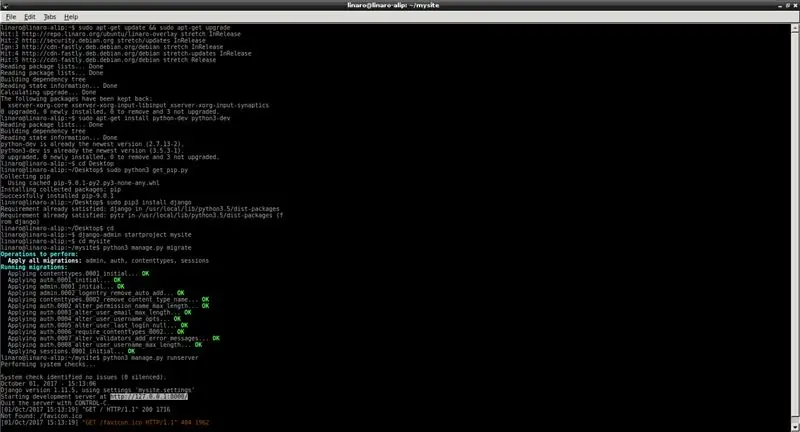
ตรวจสอบให้แน่ใจว่าได้เชื่อมต่อกระดานทิงเกอร์กับอินเทอร์เน็ต
ดาวน์โหลดไฟล์ get_pip.py
เปิดคอนโซลและพิมพ์รหัสต่อไปนี้ หากคุณกำลังใช้ tightvncviewer ให้ค้นหา ip ของ tinker board ลงชื่อเข้าใช้บอร์ดและเปิดคอนโซล
"sudo apt-get install update && sudo apt-get install upgrade"
sudo apt-get ติดตั้ง python-dev python3-dev
ไปที่ get_pip.py
ในกรณีของฉันอยู่ในเดสก์ท็อป
"ซีดีเดสก์ท็อป"
รันไฟล์นี้ด้วยคำสั่งต่อไปนี้
"sudo python3 get_pip.py"
สิ่งนี้จะติดตั้ง pip บนกระดานชนวน
ตอนนี้คุณสามารถใช้ pip เพื่อติดตั้ง Django เพียงพิมพ์คำสั่งต่อไปนี้
sudo pip3 ติดตั้ง django
ไปที่โฮมไดเร็กตอรี่ของคุณ
ซีดี
พิมพ์คำสั่งต่อไปนี้เพื่อสร้างเว็บไซต์ django แรกของคุณ
"django-admin startproject mysite"
แทนที่จะเป็น mysite คุณสามารถตั้งชื่ออะไรก็ได้
ไปที่ไดเร็กทอรีนั้น
ซีดี มายไซต์
ใช้การย้ายถิ่น
"python3 Manage.py โยกย้าย"
เรียกใช้เว็บไซต์
"python3 Manage.py รันเซิร์ฟเวอร์"
เยี่ยมชม
หากคุณไม่ได้รับข้อผิดพลาดใด ๆ แสดงว่าทำงานได้อย่างสมบูรณ์
แค่นี้คุณก็ทำ
ขั้นตอนที่ 3: เสร็จสิ้น
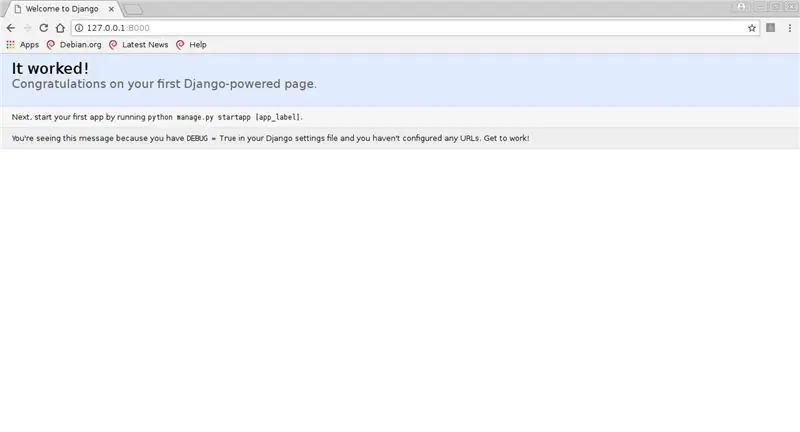
ขอบคุณ
สำหรับข้อสงสัยใด ๆ โปรดส่งอีเมลมาที่ [email protected]
ติดตามฉันบนเฟสบุ๊ค
แนะนำ:
ติดตั้ง Windows 10 แบบเต็มบน Raspberry Pi!: 5 ขั้นตอน

ติดตั้ง Windows 10 แบบเต็มบน Raspberry Pi!: Raspberry Pi เป็นบอร์ดที่ยอดเยี่ยมสำหรับการทำสิ่งต่างๆ มากมาย มีคำแนะนำมากมายเกี่ยวกับสิ่งต่าง ๆ เช่น IOT ระบบอัตโนมัติภายในบ้าน ฯลฯ ในคำแนะนำนี้ ฉันจะแสดงวิธีเรียกใช้เดสก์ท็อป windows แบบเต็มบน Raspberry PI 3B ของคุณ
การติดตั้ง/ติดตั้ง MultiBoard: 5 ขั้นตอน

การติดตั้ง/ติดตั้ง MultiBoard: MultiBoard เป็นโปรแกรมที่สามารถใช้เพื่อเชื่อมต่อคีย์บอร์ดหลายตัวกับคอมพิวเตอร์ Windows จากนั้นทำการตั้งโปรแกรมอินพุตของคีย์บอร์ดเหล่านี้ใหม่ ตัวอย่างเช่น เปิดแอปพลิเคชันหรือเรียกใช้ AutoHotkeyscript เมื่อกดแป้นบางแป้น Github: https://g
ติดตั้ง ROS Kinetic, TurtleBot3, Raspicam บน Raspberry Pi 4b: 5 ขั้นตอน

ติดตั้ง ROS Kinetic, TurtleBot3, Raspicam บน Raspberry Pi4b: TurtleBot3 Burger มาพร้อมกับ Raspberry Pi 3 B/B+ และไม่รองรับ Raspberry Pi 4b ใหม่ (ณ วันที่ 9/2019) ทำตามขั้นตอนด้านล่างเพื่อให้ TurtleBot3 ทำงานบน Raspberry Pi 4b รวมถึงการสร้าง ROS Kinetic จากแหล่งที่มาบน Raspberry Pi 4b Raspbian
ติดตั้ง Ubuntu 18.04.4 LTS บนบอร์ด Raspberry Pi ของคุณ: 8 ขั้นตอน

ติดตั้ง Ubuntu 18.04.4 LTS บนบอร์ด Raspberry Pi ของคุณ: ทีม Ubuntu ได้เปิดตัวระบบปฏิบัติการ Ubuntu 18.04.4 Long Term Support สำหรับคอมพิวเตอร์บอร์ดเดี่ยว Raspberry Pi 2/3/4 ARM ภาพรวมโดยย่ออย่างที่เราทราบ Raspbian ใช้ Debian distro ซึ่งเป็นระบบปฏิบัติการอย่างเป็นทางการสำหรับ Raspber
ติดตั้ง HDD ลงใน DVR (กล้องวงจรปิด): 5 ขั้นตอน

ติดตั้ง HDD ลงใน DVR (CCTV): ในคำแนะนำนี้ ฉันกำลังแสดงให้คุณเห็นว่าการเตรียม DVR (Digital Video Recorder) ใหม่เอี่ยมนั้นง่ายเพียงใดสำหรับการทำงานในระบบกล้องวงจรปิด ซึ่งขั้นตอนสำคัญคือการติดตั้ง HDD (ยาก) ดิสก์ไดรฟ์) HDD ใช้สำหรับจัดเก็บฟุตเทจทั้งหมดจาก
